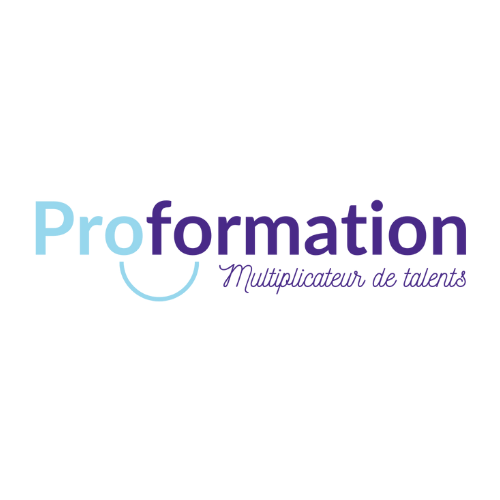Power Query est une fonctionnalité puissante intégrée à Microsoft Excel. Elle permet de connecter et d’importer facilement des données à partir de diverses sources externes, telles que des fichiers, des bases de données, ou des sites web. Vous souhaitez pouvoir exploiter cet outil ? Grâce à ce guide, découvrez comment créer des requêtes pour extraire, transformer et charger des éléments Power Query dans des tableaux croisés dynamiques ou des feuilles de calcul avec ce dernier.
Qu’est-ce que Power Query ?
L’éditeur Power Query est un outil développé par Microsoft, qui offre des outils avancés pour nettoyer, fusionner et remodeler vos données. Le volet des paramètres de requête vous permet de personnaliser le processus de transformation des éléments, tandis que les requêtes Power Query vous permettent de gérer efficacement vos sources de données.
En ayant recours à cet outil, vous serez en mesure d’importer des data Excel de manière plus efficace et d’optimiser vos travaux pratiques liés à l’analyse de données.
Avantages de l’utilisation de Power Query pour vos analyses
L’utilisation de cet outil offre plusieurs avantages significatifs pour vos analyses de données. Les requêtes Power Query fournissent une flexibilité inégalée pour gérer les origines de données de manière efficace.
De plus, l’éditeur Power Query facilite la création de flux de travail complexes. Lorsque vous combinez Power Query avec des tableaux croisés dynamiques, vous obtenez une solution puissante pour analyser vos data. Cela vous permet d’explorer les éléments de manière interactive et de créer des rapports dynamiques.
Par ailleurs, son utilisation est idéale pour les travaux pratiques, car il simplifie l’importation, la modification et la mise en forme des données, ce qui vous permet de consacrer plus de temps à l’analyse réelle.
Comment importer des données avec Power Query
Pour insérer des données, il vous suffit de suivre ces étapes :
- ouvrez Excel : lancez Excel et ouvrez la feuille de calcul dans laquelle vous souhaitez importer les data ;
- accédez à Power Query : cliquez sur l’onglet « Données » dans le ruban supérieur, puis sélectionnez « Obtenir des données » ou « Données externes » en fonction de votre version d’Excel ;
- connectez-vous à vos sources de données : choisissez l’option qui correspond à votre source de données, comme « À partir d’un fichier » pour importer des données Excel, ou « À partir d’une base de données » pour d’autres bases ;
- configurez votre requête : dans l’éditeur Power Query, vous pouvez effectuer diverses opérations de transformation, de nettoyage et de mise en forme des données. Utilisez le volet des paramètres de requête pour personnaliser chaque étape ;
- chargez les données : une fois que vous avez configuré votre requête selon vos besoins, cliquez sur le bouton « Charger » pour insérer les éléments dans Excel.
Grâce à son intégration fluide avec les tableaux croisés dynamiques et sa capacité à gérer diverses sources de données, Power Query simplifie considérablement l’importation et la préparation des données pour vos analyses.
Importation de données à partir de différentes sources
L’importation de données à partir de différentes bases est un processus essentiel pour collecter, évaluer et utiliser des informations provenant de diverses origines. Voici comment vous pouvez réaliser cela :
- lancez Excel et ouvrez une nouvelle feuille de calcul ou une feuille existante où vous souhaitez importer les données ;
- accédez à Power Query en cliquant sur l’onglet « Données » dans le ruban supérieur ;
- sélectionnez la source de données en cliquant sur l’option « Obtenir des données » ou « Données externes », puis sélectionnez la source de données que vous souhaitez charger. Cela peut être un fichier Excel, une base de données, un fichier CSV, un site web, ou d’autres sources ;
- configurez la connexion. Pour cela, suivez les étapes spécifiques à la source de données que vous avez choisie. Vous devrez peut-être fournir des informations d’identification ou des options de connexion ;
- éditez et transformez les données. Une fois que les éléments sont importées dans l’éditeur Power Query, vous pouvez effectuer des opérations de nettoyage, de filtrage, d’optimisation, et de mise en forme selon vos besoins. Utilisez le volet des configurations de requête pour personnaliser chaque étape de transformation ;
- chargez les données après avoir configuré votre requête. Pour ce faire, cliquez sur le bouton « Charger » pour importer les données dans Excel.
Navigation et recherche dans les données importées
Une fois que vous avez importé des données, vous pouvez effectuer la navigation et la recherche dans les données de manière efficace :
- navigation dans les données : vous pouvez explorer les données en utilisant les options de tri, de filtrage et de regroupement. Utilisez le volet des paramètres de requête pour organiser les étapes de transformation et afficher les données à chaque étape ;
- recherche de données : pour rechercher des informations spécifiques, utilisez la fonction de recherche ou de filtre pour réduire la plage de données à ce dont vous avez besoin. Vous pouvez également ajouter des colonnes calculées pour extraire des informations pertinentes à partir des données existantes ;
- tableaux croisés dynamiques : une fois les éléments importées et préparées dans Power Query, vous pouvez les charger dans Excel et créer des tableaux croisés dynamiques pour examiner et synthétiser les données. Les tableaux croisés dynamiques offrent une vue dynamique et interactive de vos données, ce qui facilite la prise de décision ;
- réutilisation des requêtes : si vous avez plusieurs sources de données à explorer, vous pouvez réutiliser vos requêtes pour simplifier le processus d’importation et de transformation. Il suffit de les adapter aux nouvelles bases de données ;
- travaux pratiques : pour renforcer vos compétences en navigation et recherche de données, effectuez vos travaux ;
- en utilisant des données réelles ou fictives. Pratiquez la création de requêtes et l’utilisation de tableaux croisés dynamiques pour résoudre des problèmes d’analyse de données.
Nettoyage des données avec Power Query
Une fois vos données importées, vous pouvez maintenant utiliser le volet des réglages de requête pour appliquer des fonctions d’optimisation et de filtrage.
Vous aurez également la possibilité de fusionner, de regrouper et de nettoyer les données pour les préparer à l’évaluation. Après que les data ont été nettoyées, elles peuvent être chargées dans des tableaux croisés dynamiques pour créer des rapports interactifs.
Bon à savoir : en plus de vous donner les savoir-faire nécessaires pour maîtriser Power Query, Proformation met aussi à votre disposition des ressources guides afin de vous permettre de créer des tableaux de bord visuels et interactifs et de découvrir Excel Power Query.
Combiner des données de différentes sources avec Power Query
Pour combiner des données de différentes bases, telles que des fichiers Excel, des bases de données ou des données en ligne, commencez par connecter ces dernières.
Une fois les données connectées :
- créez des requêtes distinctes pour chaque source de données dans l’éditeur, en appliquant des transformations si nécessaire ;
- usionnez les requêtes pour regrouper les données en une seule ;
- effectuez le nettoyage et l’optimisation des données avec le volet des paramètres de requête ;
- chargez les data combinées dans Excel pour les utiliser dans des tableaux croisés dynamiques ou dans d’autres analyses, ce qui est précieux pour des analyses de données approfondies.
Création de colonnes personnalisées avec Power Query
Pour créer des colonnes personnalisées, commencez par importer vos données dans Power Query depuis diverses sources.
Ensuite, sélectionnez la requête appropriée en utilisant la fonction « Ajouter une colonne personnalisée » pour créer une nouvelle colonne basée sur des calculs personnalisés, définissant la formule souhaitée.
Enfin, vous pouvez valider vos étapes et charger les éléments.
Actualisation et rafraîchissement des données avec Power Query
Notez que vous avez aussi la possibilité de mettre à jour vos données avec Power Query. Pour ce faire :
- ouvrez votre feuille de calcul et en sélectionnez les requêtes à mettre à jour ;
- cliquez sur « Actualiser » dans l’onglet « Données » pour récupérer automatiquement les dernières données depuis leurs sources d’origine.
Cette fonctionnalité garantit que vos données affichent les modifications les plus récentes, ce qui est crucial pour prendre des décisions éclairées et produire des rapports à jour dans vos travaux d’analyse de données.
Comment automatiser les processus avec Power Query
Pour tenir vos rapports à jour, vous avez la possibilité d’automatiser le rafraîchissement de vos data.
Vous devez, au préalable, préparer votre requête :
- allez dans l’onglet « Données » puis cliquez sur l’option « Obtenir des données » > « Depuis d’autres sources » > « Depuis une requête de requête (Power Query) » ;
- concevez votre requête en utilisant l’interface pour transformer, filtrer et nettoyer les données selon vos besoins ;
- une fois que la requête est prête, chargez les données dans Excel.
Pour automatiser le processus, configurez un actualisateur automatique pour que les données soient mises à jour régulièrement, en spécifiant la fréquence de mise à jour souhaitée.
Comparaison entre Power Query et d’autres outils d’analyse de données
Intégré à des applications telles que Microsoft Excel et Power BI, Power Query est un outil qui offre une interface conviviale pour nettoyer, transformer et combiner des données provenant de différentes sources. Il se distingue par sa facilité d’utilisation pour les utilisateurs non techniques et sa puissance pour des tâches complexes.
Cependant, par rapport à d’autres outils d’analyse de données tels que Python avec Pandas ou R, Power Query peut être limité en termes de flexibilité et de personnalisation avancée des analyses. Il est idéal pour des tâches de préparation de données simples à intermédiaires, mais pour des analyses statistiques plus avancées ou des tâches personnalisées, d’autres outils peuvent offrir une plus grande flexibilité.